1.2 Objektpad
1.2.V1.9-01
Stellt Werkzeuge zum Manipulieren, Messen und Annotieren von Datensätzen bereit. Es erscheint, wenn ein Datensatz aus der Bibliothek geladen wird.
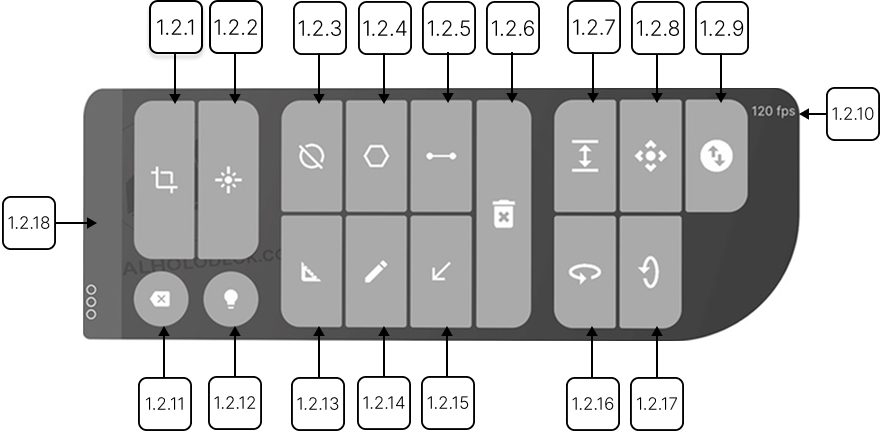
1.2.1
Schneidewerkzeug
1.2.1.V1.9-01
Ermöglicht präzise Schnitte durch die Datensätze. Wählen Sie ihn mit dem rechten Trigger, um das Schneidewerkzeug auf Ihrem linken Controller zu aktivieren; drücken Sie erneut, um es nach rechts zu wechseln. Bewegen Sie Ihre Hand ins Modell, um einen Live-Schnitt zu sehen. Ziehen Sie den Trigger, um den Schnitt zu fixieren. Zum Entfernen richten Sie Ihren Laser auf das rote X. Verwenden Sie die Schnittsichtbarkeits-Taste der Markierung, um Schnitte ein-/auszublenden.
1.2.2
Laser
1.2.2.V1.9-01
Schaltet den Laser an Ihrem rechten Controller ein. Nutzen Sie den Laser, um auf Interface-Elemente zu zeigen, und drücken Sie den Trigger, um sie auszuwählen oder zu aktivieren.
1.2.3
Maskierung
1.2.3.V1.9-01
Ermöglicht das Fokussieren auf bestimmte Bereiche eines DICOM-Datensatzes, indem deren Sichtbarkeit verändert wird. Verwenden Sie Ihren Controller wie einen Pinsel, um Bereiche im 3D-Bild zu ‘malen’ – je nach Modus wird der markierte Bereich ausgeblendet, isoliert oder hervorgehoben. Durch Drücken der Masken-Taste mit dem Trigger öffnet sich ein zusätzliches Panel und eine rote Kugel erscheint an der Spitze Ihres Controllers. Maskierung benötigt viel Rechenleistung und wird daher für PC-VR empfohlen.
1.2.3.1
Maskengröße
Passt die Größe der roten Kugel an. Verwenden Sie den Schieberegler, um die gewünschte Breite festzulegen.
1.2.3.2
Maskenmodus
Ermöglicht das Wechseln zwischen verschiedenen Maskierungsmodi.
- Ermöglicht das Wechseln zwischen verschiedenen Maskierungsmodi.
- Isolieren: lässt nur den ausgewählten Bereich sichtbar
- Ausblenden: blendet den ausgewählten Bereich aus
1.2.3.3
Radieren
Stellt maskierte Bereiche wieder her. Zeigen Sie auf den Bereich, halten Sie den Trigger zum Demaskieren und lassen Sie dann los.
1.2.3.4
Maskenkanal
Ermöglicht das Organisieren und Trennen verschiedener maskierter Bereiche in Ihrem DICOM-Datensatz. Wechseln Sie die Kanäle, um unterschiedliche Maskierungseffekte anzuwenden und zu verwalten.
1.2.3.5
Maskenvolumen
Zeigt das Volumen des maskierten Bereichs im ausgewählten Kanal.
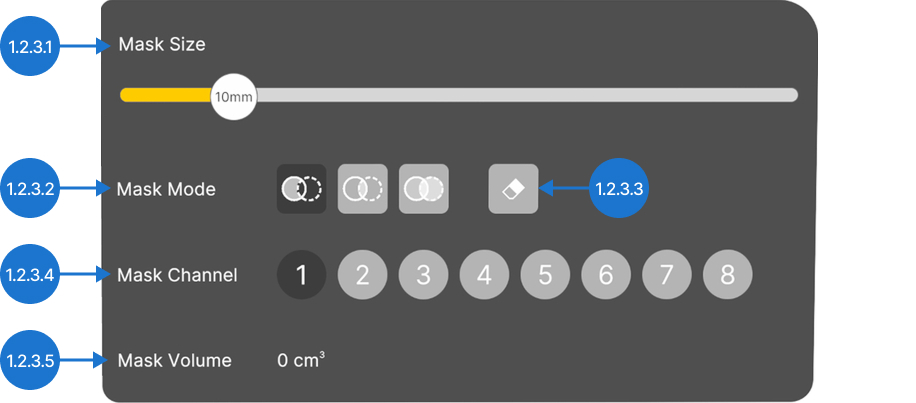
1.2.4
Fläche messen
1.2.4.V1.9-01
Aktiviert die Flächenmessung. Drücken Sie den Knopf mit dem Trigger und ein schwarzer Kegel erscheint an der Spitze Ihres Controllers. Platzieren Sie Punkte, um die Form zu definieren; am Ende wird die Oberfläche in Quadratmillimetern (mm²) angezeigt. Alle Formen sind anpassbar. Zielen Sie auf einen Punkt und halten Sie den Trigger, um ihn zu ersetzen. Sie können zwischen zwei Verbindungsmodi wählen: Fläche und Zylinder.
1.2.4.1
Flächenmodus
Dieser Modus berechnet die Fläche basierend auf Ihren ausgewählten Punkten. Sie können zwischen zwei Untermodi wählen.
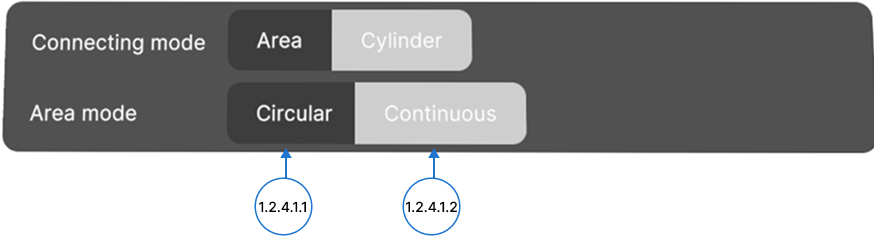
1.2.4.1.1
Kreisförmiger Modus
Der erste gesetzte Punkt definiert den Mittelpunkt eines Kreises. Alle danach hinzugefügten Punkte definieren den Umfang. Diese Punkte werden zur Flächenberechnung verwendet. Um die Form zu schließen, bewegen Sie den Kegel in die Nähe eines beliebigen Punktes und drücken Sie den Trigger, wenn die Aufforderung „Klicken, um die Form zu schließen“ erscheint.
1.2.4.1.2
Fortlaufender Modus
Nachdem Sie die ersten zwei Punkte gesetzt haben, verbindet sich jeder neue Punkt mit den vorherigen beiden zu einem Dreieck. Die Gesamtfläche ergibt sich aus der Summe aller Dreiecksflächen. Um die Form zu schließen, bewegen Sie den Kegel nahe an einen Punkt und drücken Sie den Trigger, wenn die Aufforderung „Klicken, um die Form zu schließen“ erscheint.
1.2.4.2
Zylindermodus
In diesem Modus werden Durchmesser und Höhe eines Zylinders anhand von drei Punkten berechnet. Die ersten zwei Punkte definieren den Grundkreis, der dritte legt die Höhe fest, indem der Abstand von der Basis-Ebene gemessen wird. Nach Setzen des dritten Punktes werden Durchmesser und Höhe berechnet.

1.2.5
Abstand messen
1.2.5.V1.9-01
Ermöglicht Distanzmessungen. Drücken Sie den Knopf mit dem Trigger und ein schwarzer Kegel erscheint an der Controller-Spitze. Drücken Sie den Trigger zum Setzen des Startpunkts, bewegen Sie sich zum Endpunkt und drücken Sie erneut, um die Distanz in Millimetern anzuzeigen.
1.2.6
Löschen
1.2.6.V1.9-01
Entfernt Objekte wie Messungen, Formen oder Zeichnungen aus dem Arbeitsbereich. Ein rotes X erscheint auf Ihrem Controller – zielen Sie auf das Objekt und drücken Sie den Trigger zum Löschen.
1.2.7
Skalieren
1.2.7.V1.9-01
Ändert die Größe des aktiven Datensatzes. Drücken Sie den Knopf mit dem Trigger, um in den Skalierungsmodus zu wechseln. Bewegen Sie den Controller nach oben oder unten, während Sie den Trigger halten, und lassen Sie los, um die Größe festzulegen.
1.2.8
Bewegen
1.2.8.V1.9-01
Positioniert den aktiven Datensatz neu. Zielen Sie auf die Taste, halten Sie den Trigger und bewegen Sie Ihre Hand, um den Datensatz zu verschieben. Lassen Sie los, um ihn abzulegen.
1.2.9
Rückwärts bewegen
1.2.9.V1.9-01
Passt die Distanz des Datensatzes an. Zielen Sie auf die Taste, halten Sie den Trigger und bewegen Sie den Controller nach oben oder unten, um ihn näher oder weiter weg zu bringen. Lassen Sie los, um die Position festzulegen.
1.2.10
Bildrate
1.2.10.V1.9-01
Zeigt die Performance in FPS an und hilft, die Flüssigkeit der Anwendung zu überwachen.
1.2.11
Datensatz entfernen
1.2.11.V1.9-01
Löscht den aktiven Datensatz. Drücken Sie diese Taste mit dem Trigger, um den Datensatz aus dem Arbeitsbereich zu entfernen.
1.2.12
Licht an/aus
1.2.12.V1.9-01
Steuert die Beleuchtung des Datensatzes. Drücken Sie den Trigger, um das Licht ein- oder auszuschalten. In Medical Imaging XR ist Beleuchtung nur im PC-VR-Modus aufgrund von Leistungsgrenzen verfügbar.
1.2.13
Winkel messen
1.2.13.V1.9-01
Misst Winkel in VR. Drücken Sie den Trigger, um den Scheitelpunkt festzulegen, und definieren Sie anschließend die Endpunkte der beiden Linien. Der Winkel in Grad erscheint sofort, sobald beide Linien gesetzt sind.
1.2.14
Zeichnen
1.2.14.V1.9-01
Aktiviert das Zeichnen. Richten Sie Ihren Laser auf die Taste, drücken Sie den Trigger und bewegen Sie den Controller, um Linien zu zeichnen. Ein zusätzliches Panel erscheint. Lassen Sie den Trigger los, um aufzuhören.
1.2.14.1
Strichbreite
Verwenden Sie den Strichbreiten-Schieberegler, um die Linienstärke anzupassen. Zielen Sie mit dem Laser, ziehen Sie den Trigger und passen Sie die Größe an.
1.2.14.2
Farbe
Wählen Sie die gewünschte Farbe und drücken Sie den Trigger, um sie anzuwenden.
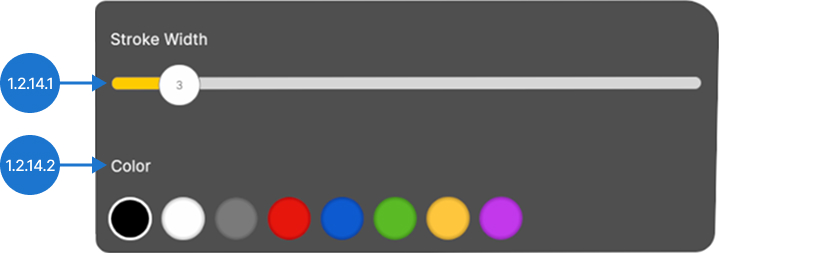
1.2.15
Marker
1.2.15.V1.9-01
Platziert visuelle Markierungen im Arbeitsbereich. Zielen Sie mit dem Laser auf die Taste, drücken Sie den Trigger und ein farbiger Pfeil erscheint an der Controller-Spitze. Bewegen Sie ihn zur gewünschten Position und drücken Sie erneut, um den Marker zu setzen.
1.2.16
Horizontal drehen
1.2.16.V1.9-01
Dreht den aktiven Datensatz horizontal. Halten Sie den Trigger, während Sie den Controller nach links und rechts bewegen, und lassen Sie los, um den Winkel festzulegen.
1.2.17
Vertikal drehen
1.2.17.V1.9-01
Dreht den aktiven Datensatz vertikal. Halten Sie den Trigger und bewegen Sie den Controller auf und ab, dann loslassen zum Festlegen des Winkels.
1.2.18
Griff
1.2.18.V1.9-01
Positioniert das Panel neu. Wählen Sie es mit dem Trigger und lassen Sie los, um es an einer neuen Position abzulegen.